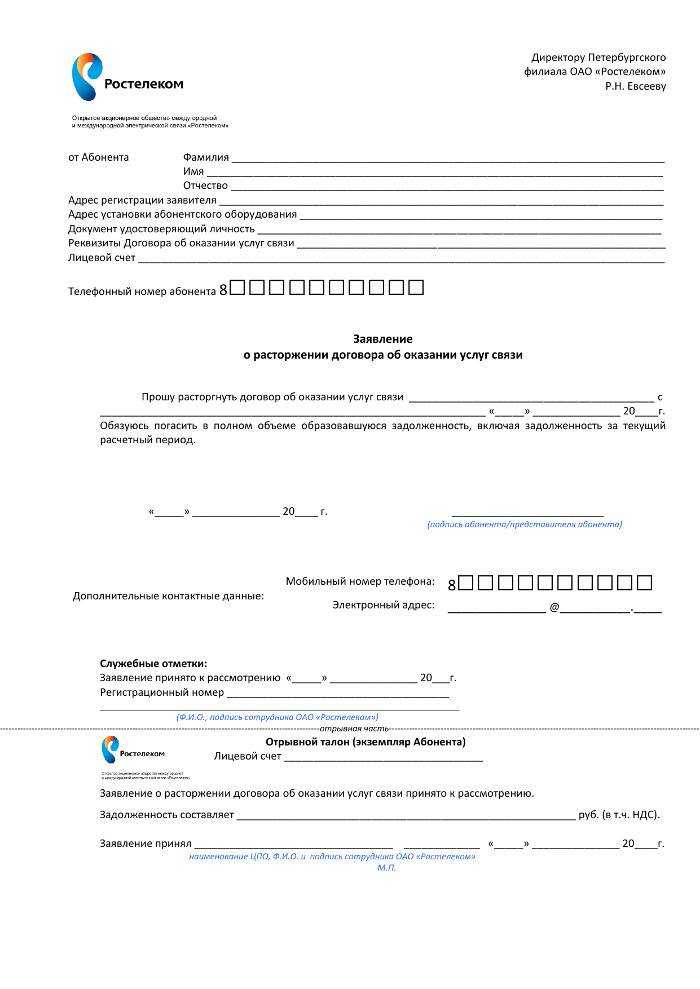Ваш телефон — запуск и настройка приложения
Приложение «Ваш телефон» вы можете найти в меню «Пуск» Windows 10 (или использовать поиск на панели задач). Если оно не найдено, вероятно, у вас установлена система версии до 1809 (October 2018 Update), где это приложение впервые появилось. В версии 1903 оно было обновлено.
После запуска приложения потребуется настроить его связь с вашим телефоном, используя следующие шаги.
Выберите, какой телефон нужно связать (большинство функций поддерживаются только для Android). Нажмите «Начало работы», а затем — «Связать телефон». Если вас попросят войти в учетную запись Майкрософт в приложении, сделайте это (обязательно для работы функций приложения)
Обратите внимание: если вы ранее связывали ваш телефон с компьютером, выбор между iPhone и Android может и не появиться.
На следующем этапе вам предложат либо отправить ссылку на загрузку приложения на телефон, либо сканировать QR-код для быстрой загрузки приложения «Диспетчер вашего телефона».
После нажатия кнопки «Продолжить движение» приложение перейдет в режим ожидания до выполнения следующих шагов, которые необходимо выполнить на телефоне.
На телефон придет ссылка на загрузку приложения «Диспетчер вашего телефона» или сразу откроется нужная страница Play Маркет, если вы использовали QR-код. Установите приложение.
В приложении выполните вход с той же учетной записью, которая использовалась в «Ваш телефон»
Разумеется, интернет на телефоне должен быть подключен, равно как и на компьютере.
Дайте необходимые разрешения приложению. Причем для некоторых из них появляется окно, для некоторых может потребоваться заходить в настройки телефона или в панель уведомлений.
Через некоторое время вид приложения на компьютере изменится и теперь у вас будет возможность читать и отправлять сообщения СМС через ваш Android телефон, просматривать и сохранять фото с телефона на компьютер (для сохранения используйте меню, открывающееся по правому клику на нужном фото).
Из новых появившихся функций — получение уведомлений на компьютере не только об СМС, но и от других приложений. Для включения уведомлений зайдите в соответствующий раздел приложения на компьютере (значок с колокольчиком, при условии, что он у вас отобразится: у меня возникли проблемы, о чем далее) и включите нужные разрешения.
В настройках приложения на компьютере вы можете включить или отключить уведомления и доступ к отдельным элементам. Приложение на телефоне не имеет настроек как таковых: почти все пункты информационные или предлагающие скачать другие приложения Майкрософт.
Функций на данный момент времени не много (но, в принципе, они достаточны), также есть некоторые проблемы при работе:
- То и дело приходится нажимать «Обновить» в приложении, чтобы получить новые снимки или сообщения, а если этого не сделать, то, например, уведомление о новом сообщении приходит через минуту после его получения на телефоне (но уведомления показываются даже когда приложение «Ваш телефон» закрыто).
- После первого запуска и теста для целей этой статьи, при следующем запуске приложения Ваш телефон на компьютере в нём исчез пункт для получения уведомлений от приложений. При этом сброс приложения, удаление телефона из списка связанных с Windows 10 устройств, настройка подключения с самого начала его так и не вернула.
Связь между устройствами выполняется через Интернет, а не локальную сеть. Иногда это может быть полезно: например, есть возможность читать и отправлять сообщения даже когда телефон не с собой, но подключен к сети. Но учитывайте, что данные проходят через серверы Майкрософт.
Стоит ли использовать новое приложение? Его главный плюс — интеграция с Windows 10, но если вам нужна только отправка сообщений, официальный способ отправки СМС с компьютера от Google, на мой взгляд, лучше. А если требуется управление содержимым Android телефона с компьютера и доступ к данным, есть более эффективные средства, например, AirDroid.
В последних версиях Windows 10, появилась новая функция «Ваш телефон» и пользователи могут связать свой компьютер с телефоном Android или iOS.
После подключения, можно легко отправлять фотографии с вашего смартфона на компьютер и обратно, получать и отправлять сообщения. Подробнее, как связать Windows 10 компьютер с телефоном Android и iPhone читайте ниже.
Специальные программы
Если вас не устраивает ни один из предложенных выше вариантов, вы можете воспользоваться еще одним, не похожим на предыдущие, способом. Существует специальное программное обеспечение, которое позволяет отправлять сообщения с ноутбука или ПК. Такие утилиты отличаются от сайтов тем, что могут предоставить своему пользователю множество разных функций.
Программа SMS-Organizer
Данная утилита предназначена для массовой рассылки СМС. Несмотря на это, вы можете отправить и одно сообщение на нужный вам номер. SMS-Organizer предоставляет много разных функций. Вы можете создавать свои шаблоны ответов, просматривать отчеты, добавлять абонентов в черный список и применять прокси. Если вы уверены, что вам не пригодится массовая рассылка сообщений, лучше рассмотрите другие программы для отправки СМС.
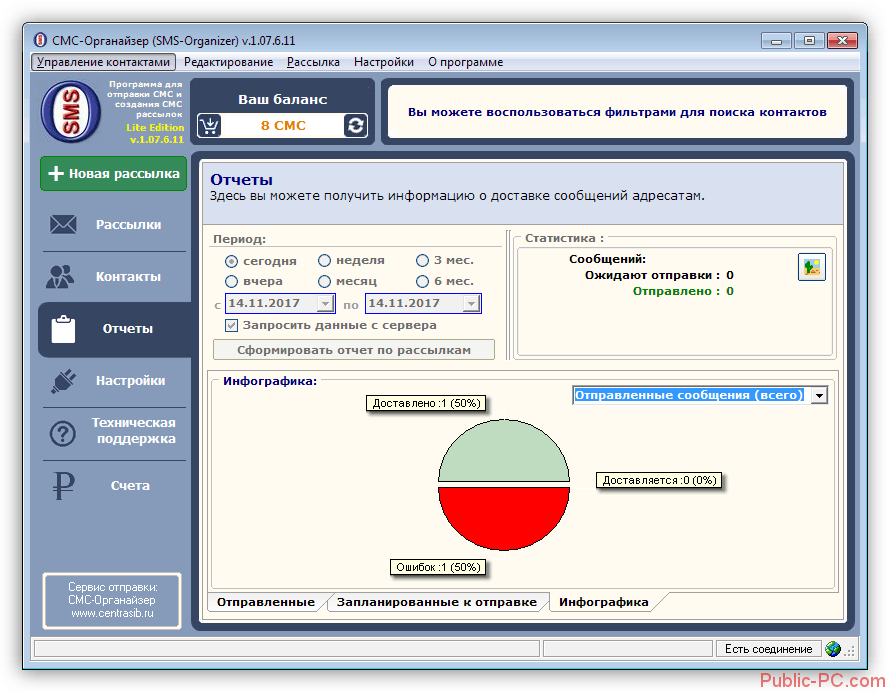
Минусом утилиты является отсутствие бесплатной версии. Если вы хотите пользоваться SMS-Organizer постоянно, то придется приобрести лицензию. На первый десяток СМС официальная версия не нужна, так как их отправить можно бесплатно.
Утилита iSendSMS
Данная программа отличается от предыдущей утилиты тем, что рассчитана на отправку единичных сообщений. Также разработчики не требуют платы за эксплуатацию приложения. Функционал iSendSMS также широк, и позволяет своим юзерам пополнять книгу адресов, пользоваться прокси и многое другое. Недостатком утилиты является хоть и большой, но лимитированный список операторов, на который можно отправлять сообщение.
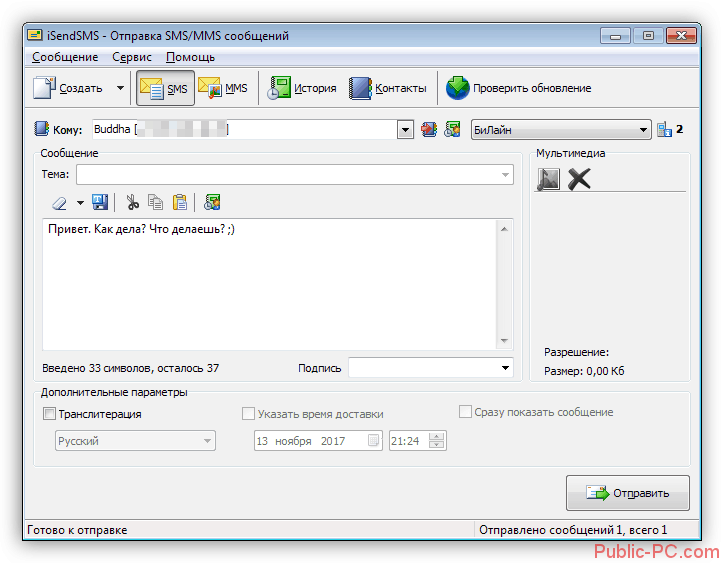
Программа ePochta SMS
Эту утилиту можно применять в очень редких ситуациях. ePochta SMS рассчитана на рассылку сообщений сразу нескольким собеседникам. Каждое СМС оплачивается в соответствии с вашим тарифом. К сожалению, все существующие функции в программе являются платными. Исходя из этого, можно сделать вывод, что данное ПО самое неудобное и дорогое.
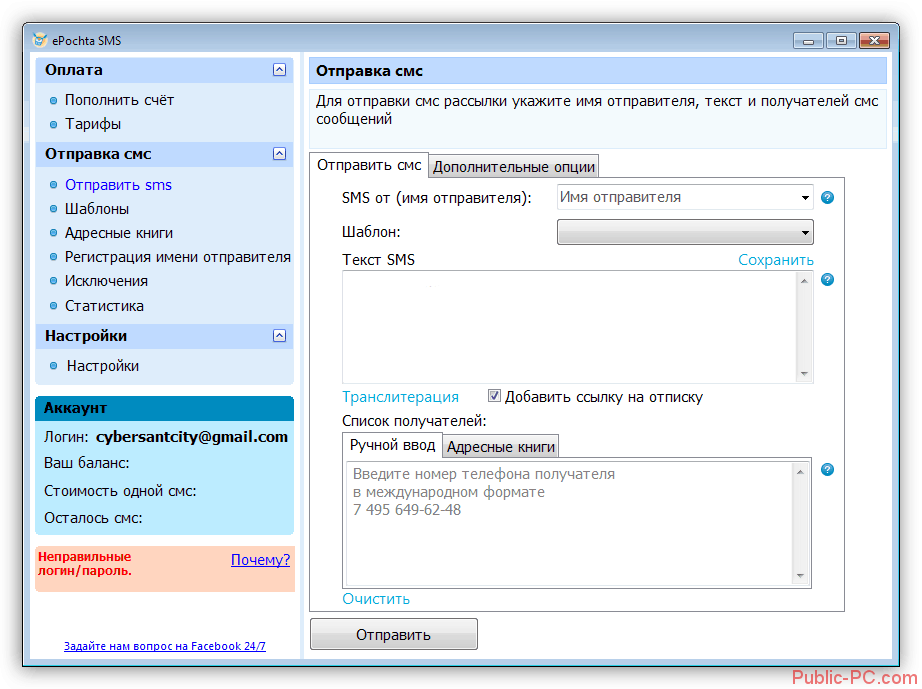
На сегодняшний день процесс отправки сообщения с компьютера на телефон не самый актуальный. Тем не менее, вариантов его осуществления очень много. Из всего этого количества способов, вам предстоит выбрать самый подходящий для установленных целей метод. Вы можете использовать сайты ваших операторов, если карта активна и находится у вас, но средств на счету недостаточно для отправки СМС. Если по какой-то причине сим-карты с вами нет, то описанный в статье сервис и некоторые специальные утилиты идеально справятся с данным вопросом.
TxtDrop
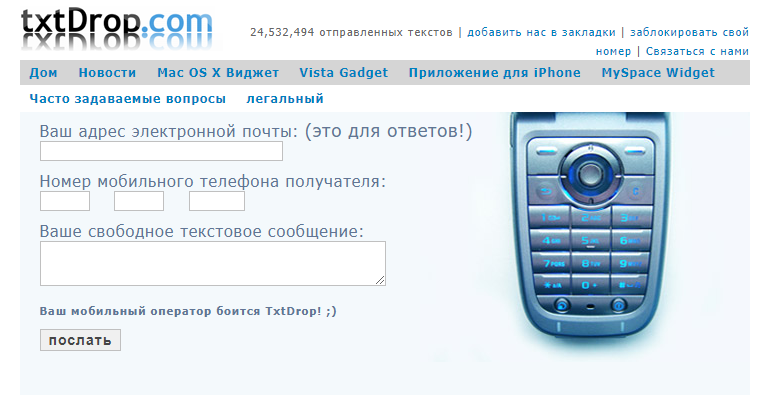
TxtDrop позволяет людям отправлять сообщения в США и Канаду бесплатно. Вы можете легко отправлять сообщения с мгновенной доставкой и обеспечить экономию средств, избегая регулярных сообщений. TxtDrop также предлагает пользователям гаджет боковой панели, позволяющий отправлять сообщения в считанные секунды прямо с вашего рабочего стола без каких-либо проблем.
Вы также можете определить способ получения ответов на свой адрес электронной почты или номер мобильного телефона. Заблокируйте любой номер с сайта, чтобы избежать нежелательных и нежелательных сообщений. Сайт поддерживает широкий спектр операторов, что позволяет отправлять сообщения в любое место без каких-либо проблем.
Ссылка: TxtDrop
Сервис ТЧК
Сервис ТЧК – это отправка праздничных телеграмм на специальных поздравительных открытках. Он доступен как на официальном сайте, так и в мобильном приложении компании. Чтобы воспользоваться данной услугой, необходимо:
- перейти на страницу сервиса (в разделе дополнительных услуг);
- открыть бланк отправки;
- внести сведения о получателе и отправителе;
- выбрать подходящую открытку или загрузить собственную;
- записать текст послания;
- оплатить услугу.
Время доставки от 4 до 12 часов. В ситуациях, когда отправитель указал телефон получателя, но не записал адрес, оно может оказаться чуть дольше, поскольку специалистам понадобится время, чтобы уточнить параметры доставки.
Как отправить СМС через сайт Билайна
https://moskva.beeline.ru/customers/products/mobile/services/details/otpravka-sms/ и пользоваться отправкой сразу. На самом сайте следует заполнить нужные строки. Для этого абонент должен указать телефонный номер того человека, которому будет отправлено сообщение, ниже написать сам текст сообщения и ввести специальный проверочный код, который представлен на экране. Такая операция нужна чтобы система смогла удостовериться, что абонент не является роботом.
Когда человек получит смс-сообщение отправленное с сайта, то он не сможет узнать от кого оно, поэтому рекомендуется подписываться в конце сообщения, дабы не случилось недопонимания. Также абоненты могут не оставлять свою подпись если есть необходимость оставаться инкогнито.
Рекомендуется отправлять сообщение латинскими буквами. В таком случае его размер будет в два раза больше, чем кириллицей. Кроме использования официального сайта отправить текстовое сообщение на бесплатной основе можно и другими методами, но тоже используя интернет-ресурсы. Для этого создано достаточно большое количество других сайтов и сервисов. Все смс-сообщения доходят до получателей, но такой метод отправки не является безопасным, поскольку мобильное устройство может начать принимать рекламную рассылку или спам. В связи с этим рекомендуется все же пользоваться проверенным и надежным сайтом, а именно от компании Билайн.
Прочие методы отправки сообщений с ПК
Для того чтобы отослать текстовое сообщение любому абоненту Билайна, можно воспользоваться такими приложениями, как Mail Agent или QIP. На данных ресурсах также предусмотрены ограничения по количеству указанных символов, а еще недостатком является возможное приставление рекламы. Но и они предоставляются пользователям на бесплатной основе. С их помощью можно отослать смс любому оператору мобильной связи в пределах России.
В завершение следует отметить и то, что абоненты компании могут отослать не только текстовое сообщение, но и мультимедийное. Для этого предназначен другой сервис на сайте Билайна. При помощи ммс-сообщений можно отправить и текст, но размером до 1000 символов. Все детали по данной услуге можно узнать у оператора по горячей линии или в фирменных салонах Билайн. Также детали по услуге описаны на официальной странице.
Дополнительная информация об
Федеральный номер абонента, которого вы просите перезвонить, необходимо вводить в следующем формате: 8 ХХХ ХХХХХХХ , где ХХХХХХХ – это последние десять цифр номера телефона абонента.
С одного телефонного номера в сутки можно отправить не более десяти запросов с просьбой перезвонить.
Иногда ситуация такова, что на счету деньги закончились, а Вам надо срочно связаться с нужным человеком. Как поступить? Компанией Ростелеком предусмотрена , которой могут воспользоваться все действующие пользователи. Подобный сервис имеется и в перечне услуг других российских операторов сотовой связи – «Перезвони мне». Благодаря этой доступной функции, человек остается на связи, несмотря на нулевой и даже минусовый баланс. Чтобы нужный Вам абонент связался с Вами, достаточно отослать ему на телефон сообщение, получив которое, человек сам перезвонит Вам.
Вам требуется набрать USSD запрос, после чего на номер получателя приходит уведомление такого содержания: «Перезвоните мне, пожалуйста» с указанием номера отправителя, числа и времени отправки. Человек набирает полученный в сообщении номер, звонок поступает на Ваш мобильный. Эта услуга является базовой в любом стартовом пакете Ростелеком, а потому не требует дополнительной оплаты.
У пользователя есть возможность выбрать удобный для себя метод отправки уведомления «Жду звонка». Но, чтобы остановиться на каком-либо варианте, надо ознакомиться с каждым из них.
- При нулевом балансе и необходимости срочно связаться с кем-то, можно просто набрать номер голосового меню 123*. Используя подсказки, остается набрать нужный Вам абонентский номер, на который отправится оповещение, затем нажать клавишу #. Абонент в одно мгновение получит сообщение и сможет перезвонить Вам.
- Также можно прибегнуть к SMS: в таком случае еще проще – Вы просто указываете требуемый номер в SMS и отправляете на №123.
- И совсем уж простой метод – набор на своем мобильнике специального запроса USSD: *123*номер абонента #, причем набор номера проводить в формате федерального.
После отправки запроса Вашему абоненту придет SMS оповещение с просьбой о звонке. На протяжении суток любой пользователь сети Ростелеком имеет возможность отправки до 10-ти запросов.
Как бы ни был удобен сервис для того, у кого закончились средства на телефоне, не каждому нравится получать сообщения с просьбой о звонке. В таком случае можно воспользоваться одним из методов, позволяющих произвести отключение данного сервиса у себя в телефоне.
- Проще всего послать запрос USSD: набрать *123*0#, нажав затем «Вызов». Будет приостановлено действие услуги.
- Посетить личный кабинет Ростелеком , где можно разрешить множество вопросов, возникающих по ходу пользования сетью, включая и отключение/подключение .
- В ближайшем сервисном центре Ростелеком Вам помогут деактивировать услугу. Не забывайте о документах, удостоверяющих личность!
Если же Вы решили вновь подключиться к сервису, достаточно произвести набор USSD запроса, *123*1#. В текущие сутки услуга будет возобновлена.
Ростелеком позиционирует себя как лидирующий оператор в области широкополосного интернет-соединения и дополнительно осуществляет услуги цифрового телевидения, городской и мобильной связи. Последнее из списка – перспективное и конкурентоспособное направление для развития, что способствует внедрению новых и совершенствованию устаревших технических и программных решений. Изучая историю клиентских обращений в службу поддержки оператора, можно выявить запрос «Как с Ростелекома отправить просьбу перезвонить?»
В данном материале мы уделим особое внимание этой проблеме и выявим все актуальные способы по ее решению
«Попрошайка» – популярное среди пользователей название функции отправки сообщения о просьбе перезвонить при отсутствии баланса. Данная услуга уже длительное время присутствует среди доступных пользовательских опций, но некоторые пользователи до сих пор не знают о ней.
Разработка своеобразного маячка о нулевом балансе или задолженности привела к введению . Рассматривая, как на Ростелекоме отправить просьбу перезвонить, можно выделить следующие способы:
- выполнение USSD-запроса по установленной форме;
- отправка SMS-сообщения с соответствующим текстом;
- звонок голосовому помощнику с дальнейшим выполнением инструкций.
Предварительно следует рассмотреть дополнительные условия:
- услуга предоставляется абонентам всех тарифных планов Ростелеком на бесплатной основе;
- ежедневное ограничение – 10 автоматических сообщений с текстом «Перезвони мне»;
- сервис работает даже при нулевом или отрицательном балансе;
- функция недоступна, если ваш номер заблокирован.
Зачем нужны USSD-команды Ростелеком
Первым делом стоит упомянуть, что USSD — это аббревиатура английских слов, примерно переводящихся как «дополнительная служба обмена данными». Как можно догадаться из названия, этот сервис предназначен для автоматизированного взаимодействия между абонентом и оператором.
Таким образом, вы можете выполнять множество функций без звонка в службу поддержки и общения с настоящими людьми. Достаточно отправить с телефона специальную команду, чтобы узнать необходимую информацию или выполнить процедуру.
С развитием компьютеров и смартфонов появился личный кабинет и мобильное приложение, что отодвинуло USSD-запросы на второй план. Теперь гораздо быстрее и удобнее пользоваться этими сервисами. Однако все еще остались абоненты, для которых подходит именно USSD.
Популярные функции USSD
Чаще всего абоненты Ростелекома и других операторов пользуются следующими USSD-запросами:
- проверить свой баланс;
- узнать подключенный тариф;
- подключить или отключить дополнительную услугу;
- получить детализацию по вашему балансу;
- узнать остатки пакетов минут звонков, гигабайт трафика и сообщений;
- подключить роуминг и так далее.
Преимущества USSD-команд
Рассмотрим основные преимущества, из-за которых USSD-команды имеют место быть и могут оказаться более удобными и эффективными, нежели мобильное приложение или личный кабинет.
- не требуется подключение интернета и положительный баланс лицевого счета;
- можно отправлять USSD-запросы из любой точки мира. За это не взимается дополнительная плата;
- оператор моментально обрабатывает запрос и направляет ответ;
- достаточно только поймать сотовую сеть, чтобы выполнить команду;
- отличный вариант для тех, кто пользуется старыми кнопочными телефонами;
- не нужно общаться со службой поддержки и консультантами в салонах связи.
Коды запросов
Список кодов Ростелекома все время обновляется, появляются новые тарифные планы и опции, подключение которых возможно с помощью команд. При необходимости ознакомиться с ними можно в офисах продаж.
Но перечень основных запросов остается постоянным и доступным для использования абонентами. Полный список , действующих в 2020 году , самых востребованных команд:
- *102# – Проверить остаток баланса на счету.
- *122# – Получение текущей информации по расходам.
- *100*12# – Получение сведений по подключенным пакетам СМС/Минуты/Интернет.
- *100*17# – Обещанный платеж. Применяется в том случае если у вас закончились деньги на счету. Подключив эту услугу, пополняйте баланс телефона в кредит, а деньги вернете позже через несколько дней.
- *103# – Информация об используемом тарифном плане.
- *202# – Подключение интернета для сотового телефона.
- *116# – Узнать остаток интернет трафика.
- *115# – бесплатный помощник в роуминге
- *110# – Набрав этот код вызова, система сообщит ваш номер.
- *126*(номер абонента )*(сумма перевода)# – Если вы хотите помочь знакомому или другу в пополнении баланса, то отправьте мобильный перевод на его номер.
Обмен минут на гигабайты
- *108# – количество минут доступных для обмена на гигабайты
- *108*0# – узнать историю обменянных минут
- *108* – количество минут# разменять минуты на гигабайты

Дополнительный интернет
100 мб пакет интернета на сутки, оплата 7 р.\день
*100*381*1# – активация
*100*381*0# – отказ
*100*381*2# – статус
День в сети – оплата только за день пользования, 20 р.\день, количество 100 мб
*100*382*1# – активация
*100*382*0# – отказ
*100*382*2# – статус
Добавить 500 мб единоразово, плата 50 р.\шт
*100*347*1# – активация
*100*347*0# – отказ
*100*347*2# – статус
Безлимит для приложений Яндекса «ЯНавигатор», «ЯТранспорт» , «ЯКарты»
*100*361*1# – активация
*100*361*0# – отказ
*100*361*2# – статус
Дополнительные пакеты СМС
100 смс , оплата 100 р.\мес.
*100*390*1# – активация
*100*390*0# – отказ
*100*390*2# – статус
300 sms , оплата 200 р.\мес.
*100*391*1# – подключение
*100*391*0# – отключение
*100*391*2# – проверка
Дополнительный пакет 100 смсок
*100*392*1# – подключение
*100*392*0# – отключение
*100*392*2# – проверка
300 дополнительных смс
*100*393*1# – подключение
*100*393*0# – отключение
*100*393*2# – проверка
Полезные команды на все случаи жизни
Просьба другого абонента о пополнении баланса вашего счёта. Можно бесплатно отправить 3 сообщения на любого мобильного оператора связи.
*111*2*1# – подключение
*111*2*0# – отключение
Сообщение с просьбой перезвонить (маячок, попрошайка), возможно отправление 5 бесплатных сообщений на любого сотового оператора.
*111*1*1# – подключение
*111*1*0# – отключение
Запрет на подключение платных услуг (контента), опция бесплатна.
*100*330*1# – активация
*100*330*0# – деактивация
*100*330*2# – статус
Для того чтобы скрыть свой номер при звонке, так же есть специальные команды, оплата 3.7р\день
*100*325*1# – активация
*100*325*0# – отказ
*100*325*2# – статус
Короткие команды юссд позволяют абоненту в любое время получать информацию об услугах сотовой связи и состоянии своего личного счета. Ответы на запросы предоставляются без участия оператора сети простым набором кода, что очень удобно и занимает не много времени.

Виды телеграмм
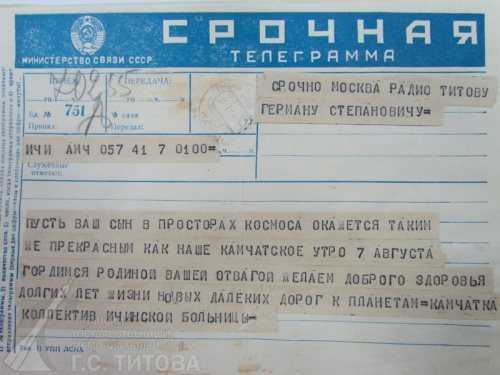
Разновидности этих отправлений делятся по нескольким признакам, и, прежде всего, они бывают внутренними и международными. Первый тип делится на несколько других, по географическому принципу:
- междугородные – передаваемые между населенными пунктами;
- местные – проходят в рамках одного города.
Кроме того, телеграммы имеют приоритет обработки:
- вне категории;
- внеочередная;
- Президент РФ;
- Председатель Правительства РФ;
- высшая правительственная;
- правительственная;
- срочная;
- обыкновенная.
Все телеграммы, кроме срочной и обыкновенной, могут подавать только определенные люди, и обычным гражданам они недоступны. Кроме этого, существуют криптограммы, переводные послания, схемные и даже художественные. Последние представляют собой раскрашенные бланки, которые подойдут для поздравлений или тематических приглашений.
Как оплачивать мобильную связь
Все абоненты Ростелекома для того, чтобы пользоваться его услугами должны ежемесячно перечислять абонентскую плату. Для клиентов компании доступно несколько способов оплаты услуг. Можно вносить деньги на счет наличными средствами, а можно выбрать безналичные способы пополнения счета.
На сайте мобильного оператора
Для зачисления денежных средств понадобится войти на официальный ресурс Ростелекома в интернете и перейти в раздел «Оплата». Далее система попросит указать способ оплаты и реквизиты счета, который следует пополнить. Затем необходимо действовать согласно инструкциям сервиса.
Можно для зачисления денежных средств на счет воспользоваться личным кабинетом. Для этого следует авторизоваться в «Личном кабинете» и войти в раздел «Оплата». Далее необходимо указать способ зачисления средств и следовать инструкциям системы для выполнения платежа.
Посредством онлайн — банкинга
Все владельцы банковских карт могут оплачивать мобильную связь от Ростелекома посредством онлайн – банкинга того кредитно – финансового учреждения, картой которого они пользуются. Данный платеж выполняется без взимания комиссионного сбора. Для пополнения счета нужно войти в интернет – банк и выбрать пункт осуществления платежей. Далее необходимо действовать согласно инструкциям системы.
С помощью мобильного приложения банка
Почти у всех банковских учреждений есть свои мобильные приложения, после установки которых на свои мобильные гаджеты, абонентам становится доступно совершение различных операций. Оплатить мобильную связь от Ростелекома можно аналогично тому, как выполняется платеж посредством онлайн – банкинга.
Через электронные кошельки
Для клиентов, владеющих электронными кошельками Вэбмани и Яндекс.Деньги, доступно внесение оплаты за услуги мобильного оператора электронными деньгами. Осуществить платеж можно посредством Личного кабинета платежной системы.
С помощью платежных терминалов
Заплатить за услуги Ростелекома наличными средствами, воспользовавшись терминалом для оплаты услуг, которые установлены во многих торговых центрах, магазинах или прямо на улице. Зачисление денег с помощью подобных аппаратов, обычно, не вызывает затруднений у абонентов.
Необходимо в разделе «Оплата услуг» выбрать «Ростелеком», затем ввести логин и номер мобильного счета, указать сумму к оплате и после подтверждения операции выполнить платеж.
В любом филиале обслуживания компании «Ростелеком»
Выполнить оплату услуг мобильной связи можно, посетив один из филиалов компании. Здесь можно не только пополнить свой счет, но и выяснить сумму долга, а также получить ответы на вопросы, касающиеся услуг мобильного оператора.